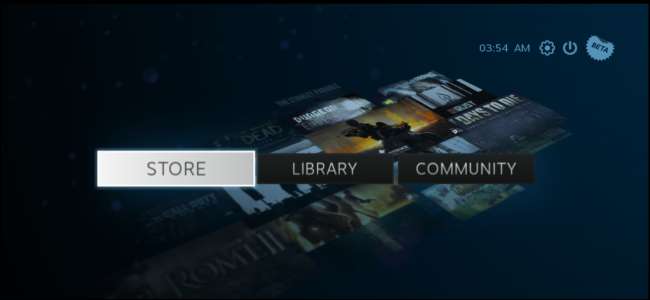
Valve's SteamOS adalah sistem operasi permainan ruang tamu yang berbasis pada Linux desktop. Saat ini dalam versi beta, tetapi Anda dapat menginstalnya sendiri di hampir semua komputer berkat Ye Olde SteamOSe, modifikasi dari pemasang SteamOS.
Catatan penting : Kami mengujinya sendiri, tetapi kami menggunakan modifikasi tidak resmi dari sistem operasi beta di sini. Sebelum melakukan ini, pastikan Anda memiliki cadangan. Anda melakukan ini dengan risiko Anda sendiri - Anda dapat mengalami masalah.
Mengapa Kami Merekomendasikan Ye Olde SteamOSe
TERKAIT: 8 Hal yang Diberitahukan oleh Rilis Alpha Tentang Sistem Linux SteamOS
Jadi mengapa kami merekomendasikan Ye Olde SteamOSe, "respin" pihak ketiga tidak resmi dari pemasang SteamOS daripada pemasang resmi Valve? Baik, SteamOS saat ini dalam versi beta - meskipun terasa lebih seperti alpha - dan Valve tampaknya berfokus pada Steambox resmi mereka. Penginstal resmi pada akhirnya akan menjadi opsi terbaik, tetapi berikut adalah beberapa batasan saat ini yang dipecahkan Ye Olde SteamOSe:
- SteamOS membutuhkan komputer dengan UEFA . Respin tidak resmi mendukung UEFI dan BIOS tradisional.
- SteamOS mengklaim membutuhkan ruang hard disk 500 GB. Respin tidak resmi memiliki kebutuhan ruang yang lebih realistis sekitar 40 GB.
- SteamOS hanya secara resmi mendukung grafik NVIDIA. Respin tidak resmi harus menyertakan lebih banyak dukungan grafis, termasuk untuk Intel, AMD, dan bahkan grafis VMware dan VirtualBox. Saat ini, akselerasi 3D hanya berfungsi di dalam VMware, bukan VirtualBox.
- SteamOS mengambil alih seluruh komputer Anda. Respin tidak resmi dapat melakukan dual-boot dengan Windows. Pemasangnya menyertakan dukungan untuk mengubah ukuran partisi Windows NTFS untuk mewujudkannya.
- Jaringan SteamOS terbatas pada perangkat keras Realtek atau jaringan bebas firmware. Respin tidak resmi menyertakan driver jaringan Linux biasa, termasuk dukungan Wi-Fi.
- SteamOS hanya mendukung keluaran audio HDMI. Respin tidak resmi mendukung hampir semua kartu suara.
Anda bisa mencoba instal Valve's build dari SteamOS , tetapi kecuali Anda memiliki konfigurasi perangkat keras yang cukup spesifik, itu tidak akan berfungsi tanpa beberapa penyesuaian. Pengembang Ye Olde SteamOSe, directhex, telah melakukan pekerjaan tweaker ini untuk kami dan mengemasnya.
Mulai Memasang SteamOS
Pertama, kunjungi Ye Olde SteamOSe halaman dan unduh gambar disk penginstal dengan klien BitTorrent. Karena SteamOS dapat didistribusikan ulang secara bebas, ini sepenuhnya legal.
Bakar file image ISO ke DVD dan boot komputer Anda dari disk . Jika Anda lebih suka menggunakan flash drive USB daripada DVD, gunakan Win32 Disk Imager untuk menulis citra ISO ke drive USB dan membuat drive USB yang dapat di-boot.
Saat Anda melakukan booting dari disk, Anda akan melihat menu boot. Ini adalah versi khusus dari menu boot SteamOS Valve. Opsi Power User install (partisi khusus) di sini khusus untuk Ye Olde SteamOSe dan memungkinkan Anda untuk mengubah ukuran partisi yang ada dan mengatur sistem dual-boot.
Sangat penting : Anda harus memilih opsi penginstalan Pengguna Daya untuk menyiapkan sistem boot ganda. Memilih opsi Penginstalan otomatis akan menghapus seluruh hard disk pertama Anda, menghapus semua sistem Windows atau file di dalamnya, dan menginstal SteamOS di atas ruang kosong.
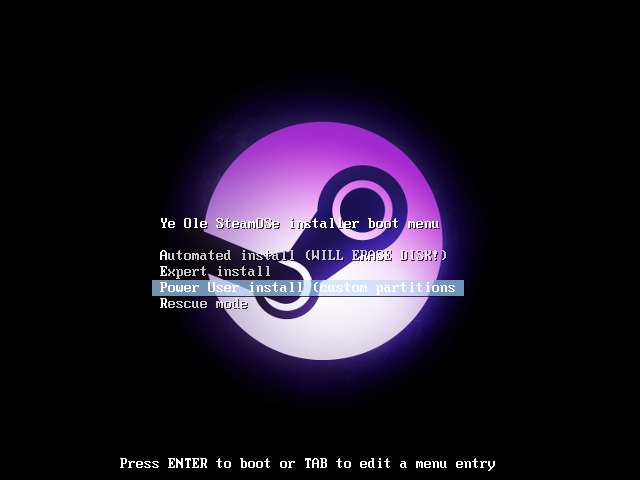
Partisi Hard Disk Anda
Opsi penginstalan Pengguna Daya akan menempatkan Anda di penginstal SteamOS, yang sebenarnya merupakan versi penginstal Debian Linux yang disesuaikan. Sebagian besar proses instalasi akan terjadi secara otomatis, tetapi proses tersebut akan berhenti setelah Anda mencapai layar Partition disks.
Pilih opsi Manual dan klik Lanjutkan untuk mulai mempartisi disk Anda. Jika Anda memilih opsi Dipandu - gunakan seluruh disk, hard disk Anda akan dihapus dan SteamOS akan menggunakan seluruh disk.
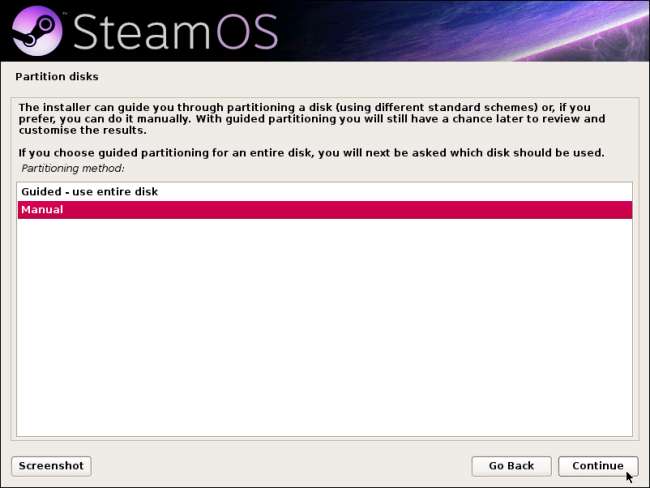
Pilih partisi Windows NTFS Anda dan klik Lanjutkan untuk mengubah ukurannya, yang akan memberi ruang untuk SteamOS.
Jika Anda memiliki hard drive kedua yang ingin Anda instal SteamOS, Anda harus dapat memilih hard drive kedua di sini dan membuat partisi di atasnya daripada mengubah ukuran partisi Windows yang ada.
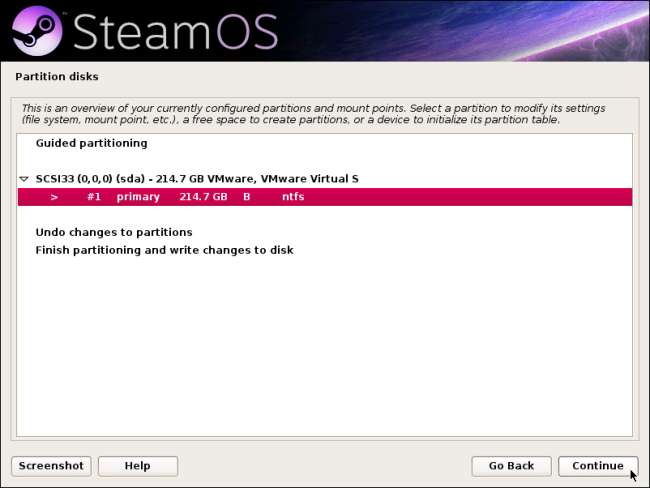
Pilih opsi Ubah ukuran partisi dan klik Lanjutkan.

Anda akan ditanya apakah Anda ingin menulis perubahan sebelumnya yang Anda buat ke disk. Jika Anda telah mengikuti proses ini, Anda belum melakukan perubahan apa pun sehingga Anda dapat memilih Ya dan melanjutkan.
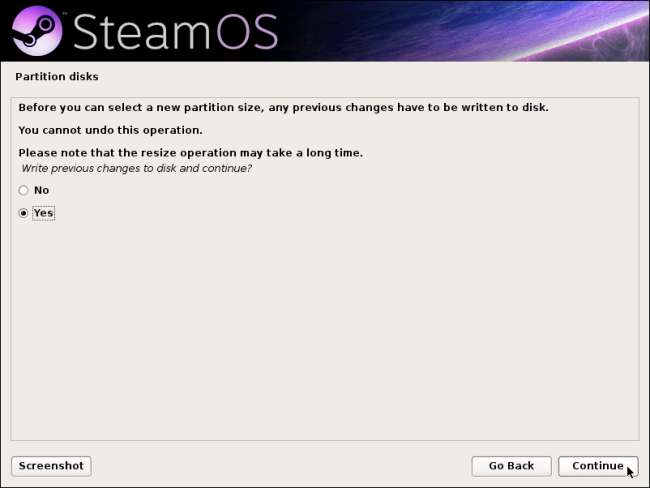
Masukkan ukuran yang lebih kecil untuk partisi Windows Anda untuk mengecilkannya dan mengosongkan ruang untuk sistem SteamOS Anda. Pastikan Anda menyisakan cukup ruang untuk Windows, tetapi juga menyediakan cukup ruang untuk Steam OS.
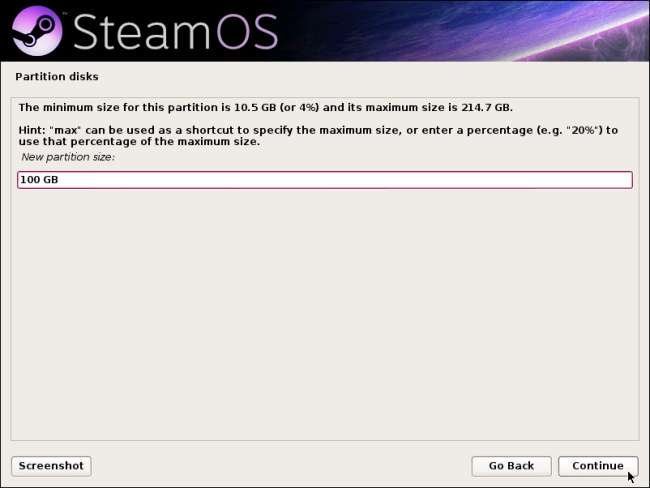
Pilih "RUANG GRATIS" yang Anda buat dan lanjutkan. Kami sekarang akan membuat beberapa partisi berbeda untuk SteamOS.
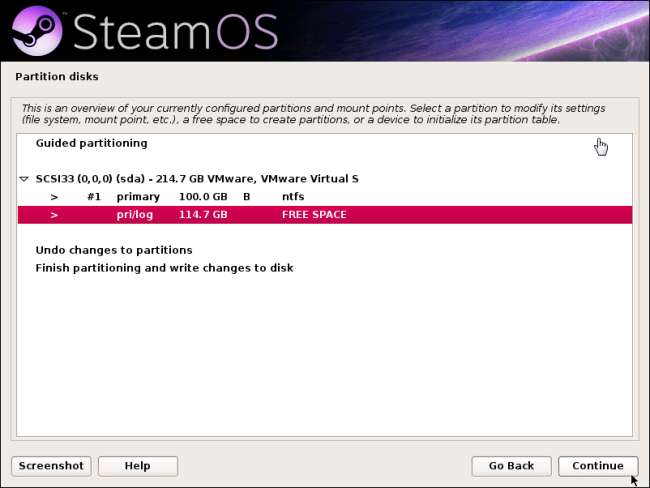
Pertama, kita akan membuat partisi untuk sistem dasar SteamOS. Pilih opsi Buat partisi baru dan masukkan ukuran partisi. Valve menggunakan partisi 10 GB untuk ini, tetapi directhex mengatakan Anda dapat menggunakan partisi minimal 3 GB.
Kami merekomendasikan menjadikan ini sebagai partisi Primer dan meletakkannya di Awal ruang kosong Anda ketika diminta.
Pastikan partisi diatur ke "Gunakan sebagai: Ext4" dan "Mount point: /". Opsi ini harus dipilih secara otomatis.
Pilih opsi Selesai menyiapkan partisi dan klik Lanjutkan setelah Anda selesai.
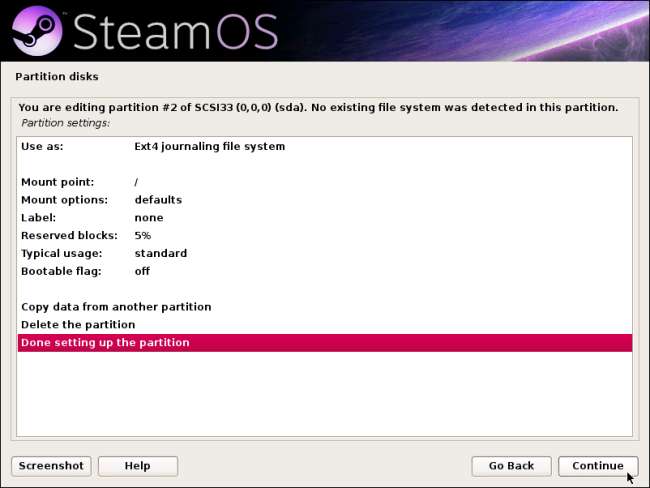
Kedua, kami akan membuat partisi swap. Ini pada dasarnya sama dengan file halaman di Windows . Pilih ruang kosong lagi, klik Lanjutkan, dan masukkan ukuran partisi. Valve menggunakan 10 GB untuk ini, tetapi directhex mengatakan Anda hanya membutuhkan satu atau dua gigabyte. Ini sebenarnya akan bergantung pada berapa banyak RAM yang Anda miliki di komputer Anda dan game apa yang akan Anda mainkan - jika Anda menginstal SteamOS di komputer lama dengan sedikit RAM, Anda mungkin ingin membuat partisi swap yang lebih besar.
Kami merekomendasikan menjadikan ini sebagai partisi Logis dan menempatkannya di Awal ruang kosong saat diminta.
Pilih opsi Gunakan sebagai: dan atur ke area Swap. Setelah selesai, pilih Selesai menyiapkan partisi dan klik Lanjutkan.
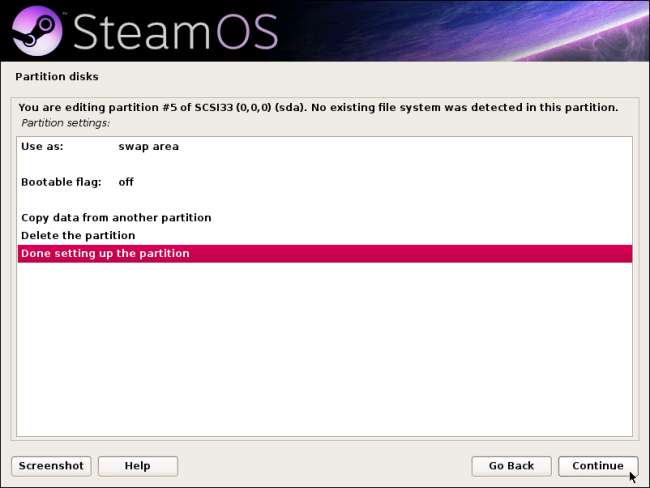
Ketiga, kami akan membuat partisi pemulihan untuk fitur pemulihan SteamOS. Pilih kembali ruang kosong dan buat partisi lain dengan cara yang sama seperti di atas. Valve menggunakan 10 GB untuk partisi ini juga, tetapi directhex mengatakan Anda mungkin dapat menggunakan minimal 3 GB.
Pastikan partisi disetel ke "Gunakan sebagai: Ext4". Pilih opsi Mount point dan klik Continue untuk mengatur mount point. Klik Masuk secara manual dan klik Lanjutkan untuk memasukkan titik pemasangan khusus.
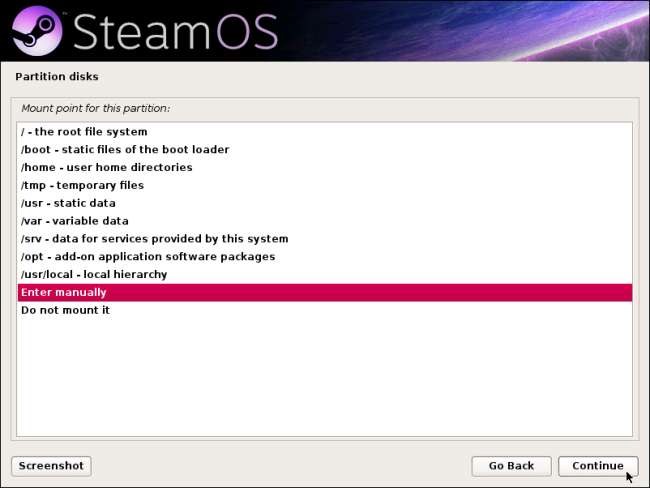
Masukkan / boot / pemulihan sebagai titik pemasangan partisi. Pilih Selesai menyiapkan partisi dan klik Lanjutkan lagi setelah Anda selesai.
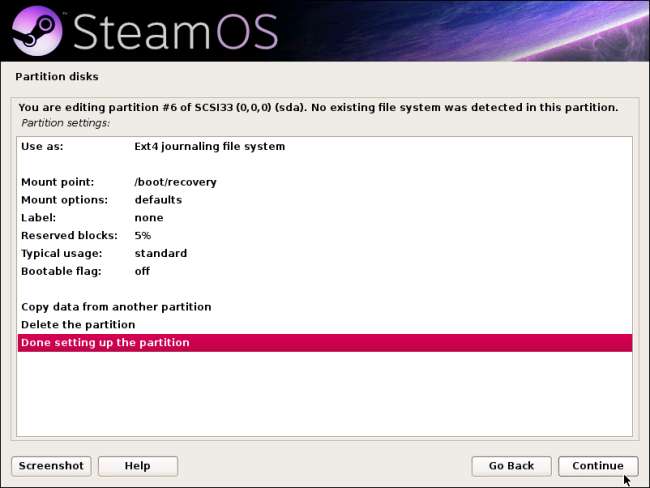
Keempat, dan terakhir, kami akan membuat partisi tempat SteamOS menginstal game. Anda harus membuatnya sebesar mungkin, karena Anda akan membutuhkan ruang paling banyak di sini.
Pilih ruang kosong lagi dan klik Buat partisi baru. Anda dapat memilih ukuran partisi default untuk menggunakan ruang kosong yang tersisa untuk partisi game Anda.
Atur partisi menjadi "Gunakan sebagai: Ext4" dan "Mount point: / home". Penginstal harus memilih opsi ini secara otomatis. Setelah selesai, lanjutkan.
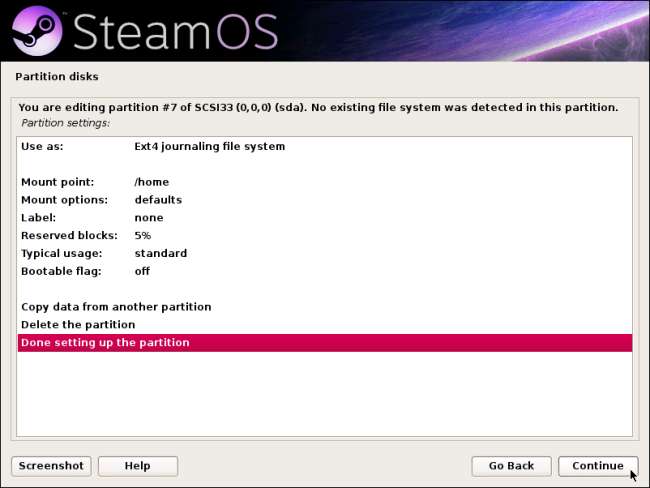
Partisi SteamOS Anda sekarang akan menyerupai yang ada pada gambar di bawah. Pilih Selesai mempartisi dan tulis perubahan ke disk setelah Anda selesai.
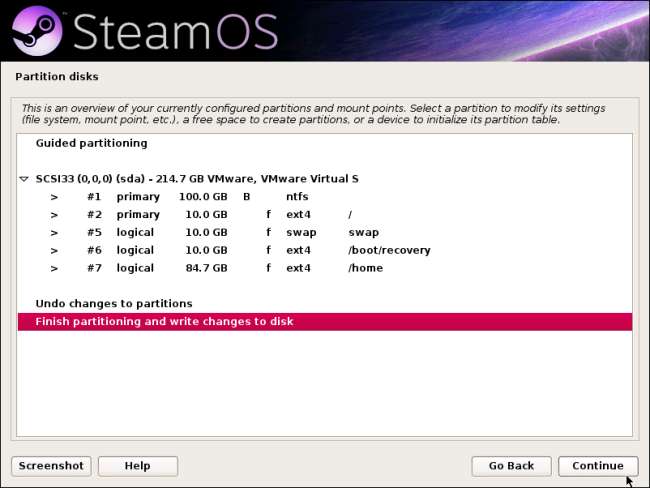
Setelah mengonfirmasi perubahan, proses penginstalan lainnya akan terjadi secara otomatis.
Penginstal akan menanyakan Anda tentang menyiapkan pengaturan boot ganda dengan boot loader GRUB. Klik Ya dan izinkan untuk melanjutkan.
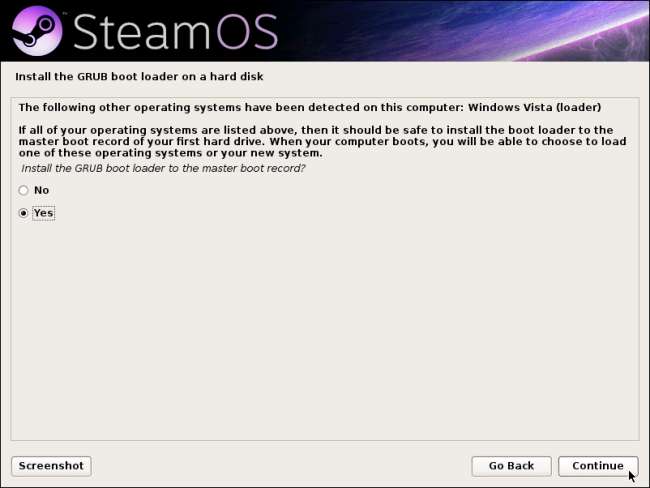
Setelah menginstal SteamOS, Anda akan melihat menu boot setiap kali Anda mem-boot komputer Anda. Ini akan memungkinkan Anda untuk memilih apakah Anda ingin boot ke SteamOS atau Windows. Gunakan tombol panah dan Enter untuk memilih sistem operasi.
Menu boot akan bertema agar sesuai dengan SteamOS lainnya setelah Anda menyelesaikan sisa proses di bawah ini.
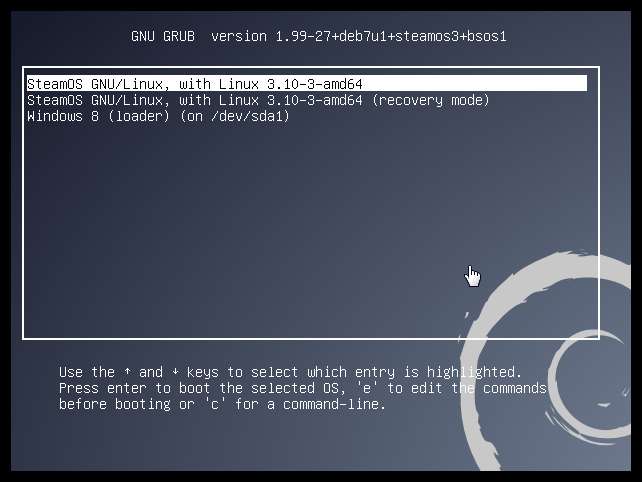
Pengaturan Pasca-Pemasangan
Anda sebenarnya belum menyelesaikan proses penyiapan. Setelah boot ke SteamOS untuk pertama kali, Anda akan melihat layar masuk. Masuk ke sistem dengan nama akun "steamos" dan kata sandi "steam". Pilih sesi GNOME.
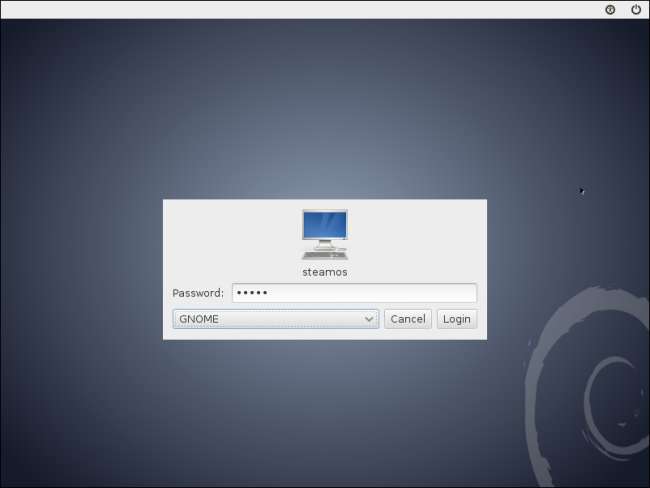
Di desktop SteamOS, klik opsi Aktivitas, pilih Aplikasi, dan buka jendela Terminal.
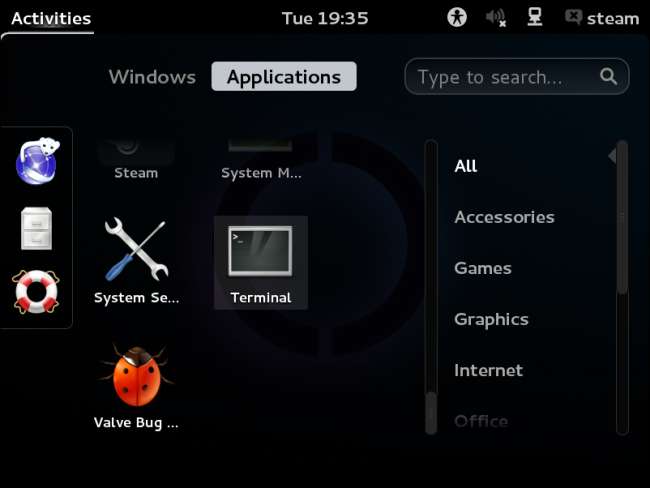
Ketik "steam" ke terminal dan tekan Enter untuk menjalankan Steam. Terima EULA dan izinkan Steam untuk mengatur sistem.
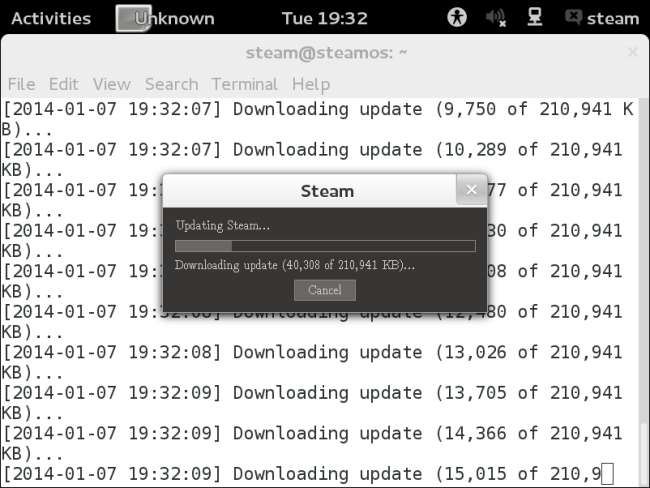
Anda sebenarnya belum perlu masuk ke Steam. Anda dapat menutup jendela saat diminta masuk ke akun Steam Anda.
Setelah proses selesai, keluar dari desktop dengan mengklik opsi akun uap di sudut kanan atas layar dan memilih Keluar.
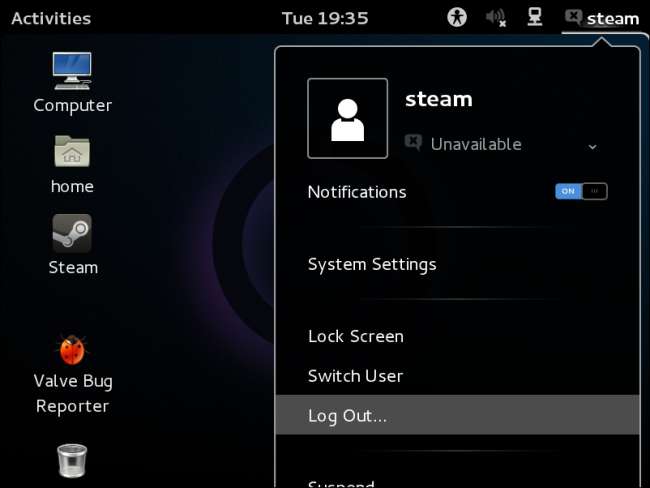
Selanjutnya, masuk dengan nama akun "desktop", kata sandi "desktop", dan sesi GNOME.
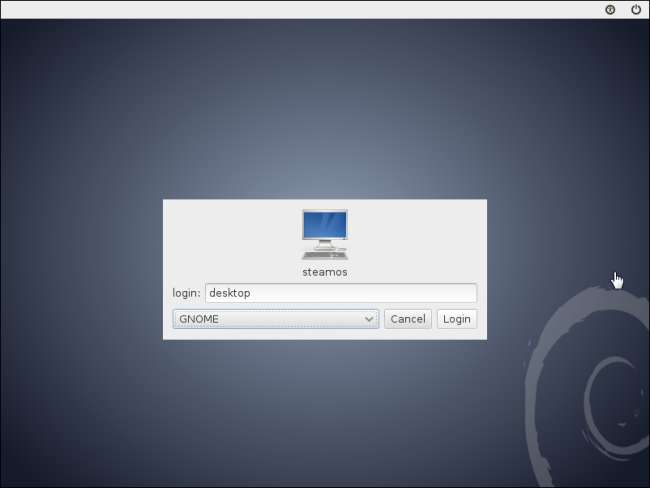
Buka jendela Terminal dengan cara yang sama seperti sebelumnya. Ketik perintah berikut ke terminal dan tekan Enter:
~ / post_logon.sh
Masukkan kata sandi "desktop" saat diminta. Skrip akan mengatur SteamOS dan secara otomatis mem-boot ulang komputer ke utilitas partisi pemulihan, jadi biarkan saja berjalan.
(Kami tidak yakin apa yang terjadi dengan grafik saat kami mengambil tangkapan layar di bawah, tetapi semuanya tampak berjalan baik-baik saja. Ini hanya pengalaman yang sangat beta.)
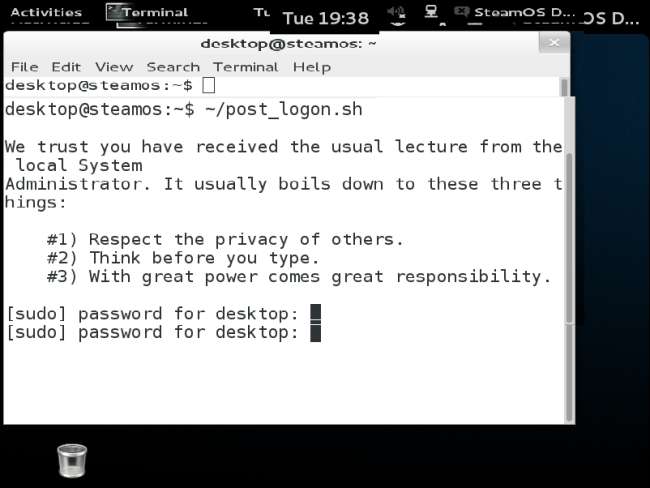
Ketik "y" dan lanjutkan untuk membuat partisi pemulihan.
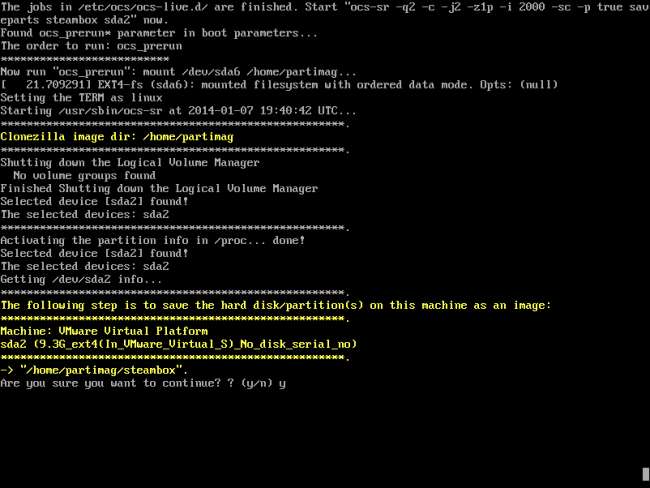
Anda sekarang dapat melakukan boot ulang ke SteamOS.
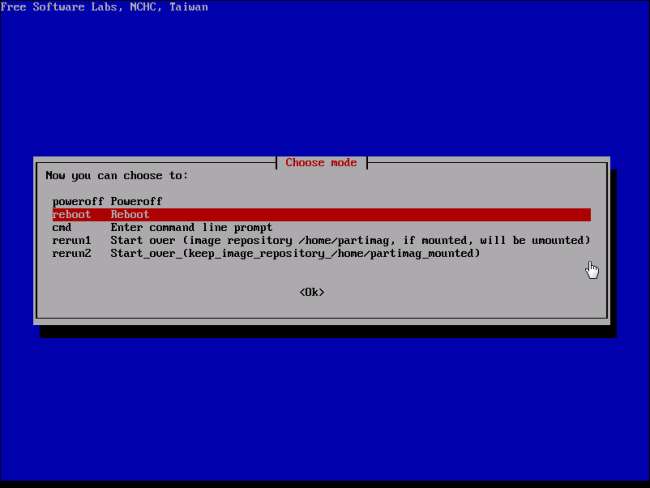
Menggunakan SteamOS
SteamOS sekarang seharusnya berfungsi normal. Ini akan boot dengan cara yang lebih halus dengan bilah kemajuan. Saat boot, Anda tidak akan melihat layar masuk Linux lama - Anda akan melihat pengalaman SteamOS yang sama dengan yang Anda dapatkan di SteamBox baru.
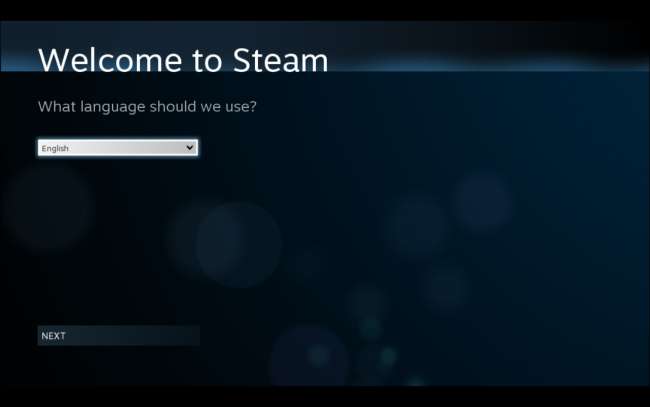
Masuk dengan akun Steam Anda untuk menggunakan SteamOS. Semua game Anda yang mendukung Linux akan tersedia untuk diunduh dan dimainkan.
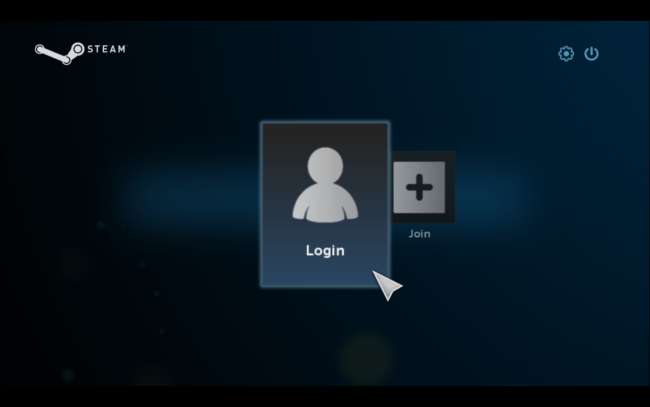
Jika Anda ingin mengakses desktop lagi, buka Pengaturan> Sistem> Aktifkan akses ke desktop Linux. Anda kemudian dapat memilih opsi Keluar dan memilih Kembali ke Desktop.

SteamOS belum memberikan dukungan resmi yang baik untuk berbagai kartu suara. Anda perlu menjalankan aplikasi PulseAudio Volume Control (pavucontrol) dari menu Aktivitas desktop dan menggunakannya untuk memilih kartu suara dan tingkat volume sistem Anda. Kontrol volume yang diintegrasikan ke dalam desktop GNOME tidak akan berfungsi dengan Ye Olde SteamOSe saat ini.
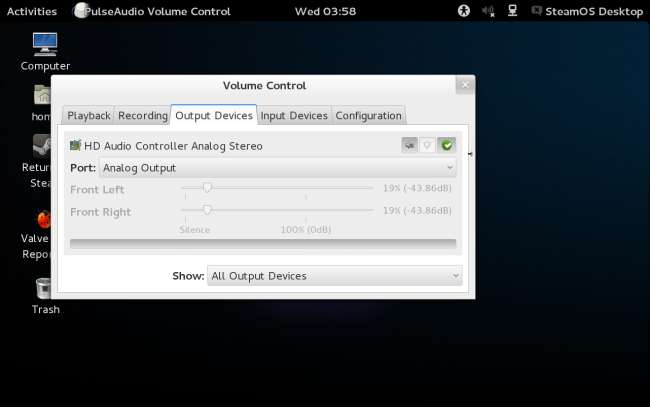
Ye Olde SteamOS terutama berfungsi sebagai modifikasi pada penginstal SteamOS, menambahkan fungsionalitas penginstalan tambahan dan paket yang tidak ada dalam distribusi resmi SteamOS. Sistem SteamOS Anda sekarang harus diperbarui secara otomatis dari repositori SteamOS resmi, seperti Steambox resmi. Ini dilakukan di latar belakang menggunakan alat manajemen paket Linux standar - SteamOS sangat mirip dengan sistem Linux desktop standar .
Seiring waktu, proses ini akan menjadi lebih sederhana. Suatu hari, Valve akan menyediakan penginstal mudah mereka sendiri yang akan mendukung lebih banyak jenis perangkat keras dan pengaturan dual-boot yang mudah. Untuk saat ini, kita harus melewati rintangan ini - tetapi itu lebih baik daripada tidak dapat menjalankan SteamOS sama sekali.
Terima kasih kepada directhex karena telah membuat respin Ye Olde SteamOSe dan melakukan semua pekerjaan ini!







